2021年11月5日版 リリースノート
2021年11月5日にリリースした現場Plusの新機能をご紹介します。
下記ボタンよりテキスト(PDF)をダウンロードできます。
“2021年11月5日版 リリースノート” をダウンロード kensetsuCloudAppReleasenote_202111.pdf – 1396 回のダウンロード – 2.91 MB
改善項目一覧
- 1. 写真・図面・書類
- 1-1 協力業者ユーザーによるファイルのダウンロード制限
- 1-1-1 ファイルに協力業者ユーザーのファイルダウンロード制限を付与する
- 1-1-2 協力業者ユーザーがダウンロード制限されたファイルを閲覧する
- 1-2 アップロード時の通知設定の追加
- 2. 注釈機能
- 2-1 ページ一覧のサムネイル表示機能の追加
- 2-2 注釈画面の初期表示速度と注釈保存時の速度を改善
- 3. 点検機能(新機能)
- 3-1 点検機能とは
- 3-2 点検テンプレート
- 3-2-1 点検テンプレート一覧画面
- 3-2-2 点検テンプレートの新規作成
- 3-2-3 点検テンプレートの編集
- 3-2-4 点検テンプレートの削除
- 3-3 現場ごとの点検作成
- 3-3-1 現場の点検一覧の表示
- 3-3-2 点検予定の新規作成
- 3-3-3 点検内容の変更
- 3-3-4 点検実施者の登録
- 3-3-5 点検確認者の登録
- 3-4 担当現場の点検一覧表示
- 3-5 点検の実施
- 3-5-1 点検開始
- 3-5-2 点検実施中画面
- 3-5-3 点検終了
- 3-6 是正内容の入力
- 3-6-1 是正入力開始
- 3-6-2 是正内容の入力
- 3-6-3 是正報告終了
- 3-7 点検を確認する
- 3-8 報告書のダウンロード
- 3-8-1 点検報告書のサンプル
- 3-8-2 是正報告書サンプル
- 4. その他改善項目
- 4-1 トーク画面の自動更新に対応
1. 写真・図面・書類
1-1 協力業者ユーザーによるファイルのダウンロード制限
* 協力業者ユーザーがファイルをダウンロードできないようにする設定をファイルごとに付与できるようにしました。
* 写真フォルダ内のファイルには設定できません。
* ダウンロードできない設定がされたファイルは、現場Plusアプリ上からのみ閲覧可能です。
・PDFなど表示に対応したファイル形式に限ります。
・アプリのバージョンを1.21.11以上にする必要があります。
1-1-1 ファイルに協力業者ユーザーのファイルダウンロード制限を付与する

* 元請ユーザー様のみ設定可能です。
* 初期値は「許可」になります。
1-1-2 協力業者ユーザーがダウンロード制限されたファイルを閲覧する
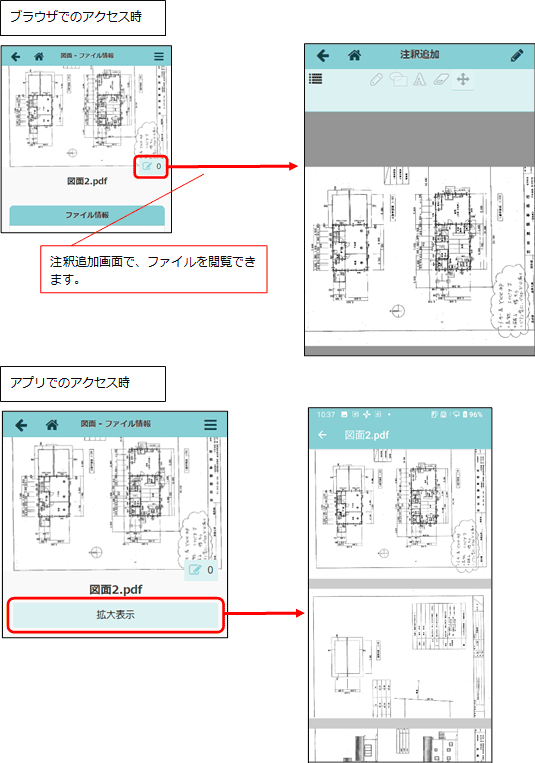
* アプリでのファイル表示時はダウンロードボタンが非表示になります。
1-2 アップロード時の通知設定の追加
* ファイルアップロード時に通知を送信するかどうか設定できるようにしました。
* アプリのバージョンを1.21.11以上にアップデートする必要があります。

2. 注釈機能
2-1 ページ一覧のサムネイル表示機能の追加
* 複数ページあるPDFファイルでページ切り替え時に、各ページのイメージを一覧で表示するようにしました。
* 注釈が追加されているページには、ページイメージの右上に鉛筆のアイコンが表示されます。
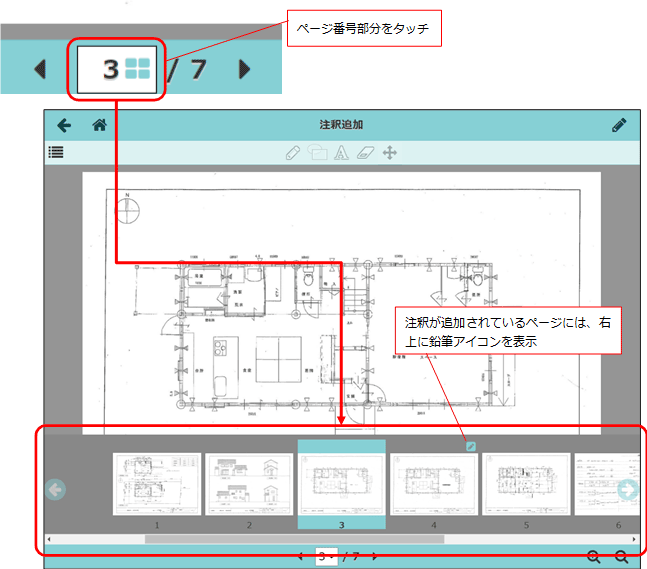
2-2 注釈画面の初期表示速度と注釈保存時の速度を改善
* 注釈をつけたファイルの注釈画面を開く場合や、注釈追加時に時間がかかる場合がある不具合を改善しました。
3. 点検機能(新機能)
3-1 点検機能とは
* 安全パトロールなど、現場ごとに行う点検をチェックリストに○×をつけて実施し、必要に応じて是正・確認を行うことができる機能です。
* 点検機能の一連の流れは以下のようになります。
① 点検テンプレートの登録
② 現場ごとに点検予定の作成
③ 点検の実施
④ 是正(×の項目がある場合)
⑤ 点検内容・是正の確認
⑥ 点検報告書の出力
3-2 点検テンプレート
* 各現場で行う点検は、あらかじめ点検テンプレートとして登録しておきます。
* 各現場で点検予定を作成する際に点検テンプレートをコピーして作成することができます。
* 点検テンプレートの作成・更新は元請管理者ユーザー様のみ行なえます。
3-2-1 点検テンプレート一覧画面
* 既存の点検テンプレートの一覧を表示します。
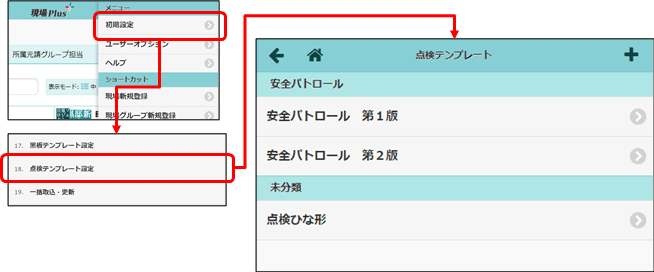
3-2-2 点検テンプレートの新規作成
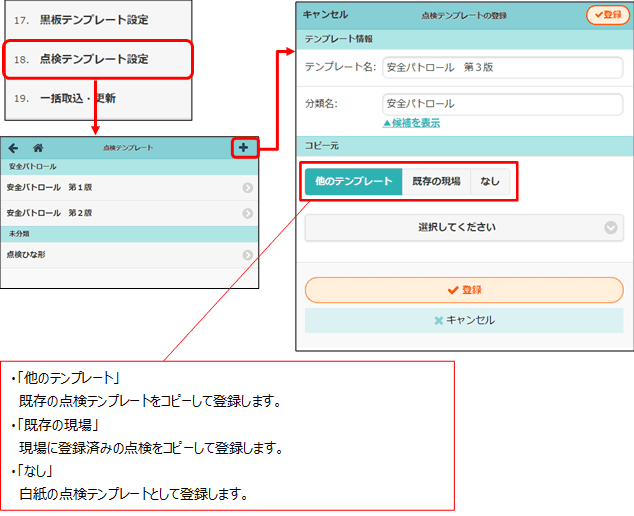
* テンプレート名と分類名、コピー元を指定してテンプレートを作成します。
* 分類名を指定すると、一覧表示時やテンプレート選択時に分類名で分けられて表示されます。
* 既存のテンプレート名と同じ名前のテンプレート名をつけることはできません。
* コピー元を選択して、現場に追加する点検のテンプレートを登録します。
* 点検テンプレート作成後、編集画面で点検内容を編集します。
3-2-3 点検テンプレートの編集

* 点検テンプレート一覧画面で編集するテンプレートを選択し、点検テンプレート詳細画面を表示します。
* 詳細画面で編集したい内容のタブを選択し、編集ボタンを押して編集モードにします。
* 編集モードで内容を変更後、OKボタンで内容を確定します。
3-2-3-1 「テンプレート情報」タブ
* 新規登録時に入力したテンプレート名と分類を変更できます。
* 「▲候補を表示」から登録されてる分類を選択することができます。
3-2-3-2 説明タブ
* 点検についての注意事項や手順など登録しておき、点検実施時に参照することができます。
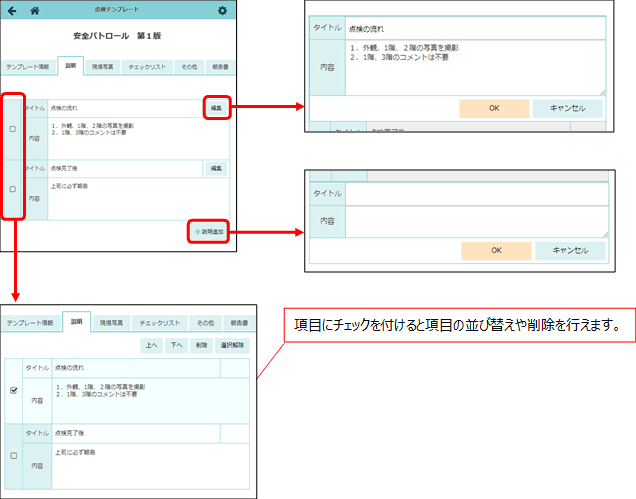
3-2-3-3 現場写真タブ
* 点検実施時の現場の写真を保存する必要がある場合に利用します。
* どの部分の写真を撮ってほしいかをタイトルで「1F」「外観」のようにして指定しておきます。
* 点検実施時に写真のアップロードを必須にするかどうか、コメントを必須にするかどうかを個別に設定することができます。
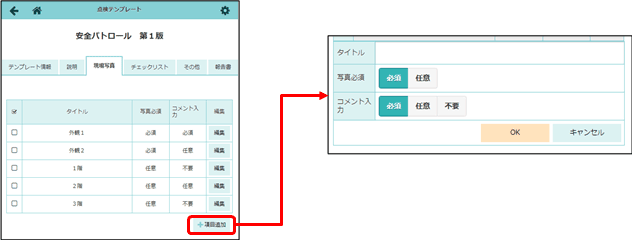
3-2-3-4 チェックリストタブ
* 点検時にチェックする項目を登録します。
* 各チェック項目には以下の内容を登録できます。
| 項目名 | 内容 | ||||||||
| 確認部位 | 点検時に確認する部分、位置を指示します。 | ||||||||
| 確認内容 | ○×の判断基準となる内容を記述します。 | ||||||||
| 写真 | 点検実施時に写真の添付を必須にするかどうかを設定します。
写真必須時の最低枚数を指定することもできます。設定できる枚数は1~5枚となります。 |
||||||||
| コメント | 点検実施時にコメントを必須にするかどうか設定します。設定値は写真と同じです。 | ||||||||
| 是正対応 | ×をつけた場合、○になるように是正対応が必要かどうかを設定します。 | ||||||||
| 是正写真 | 是正後の写真を必須にするかどうかを設定します。必須時の最低枚数も指定できます。 |
* チェック項目が多い場合、「分類」を挿入することでチェックリストを見やすくすることができます。
* 「分類」、「チェック項目」は最大200個登録することができます。
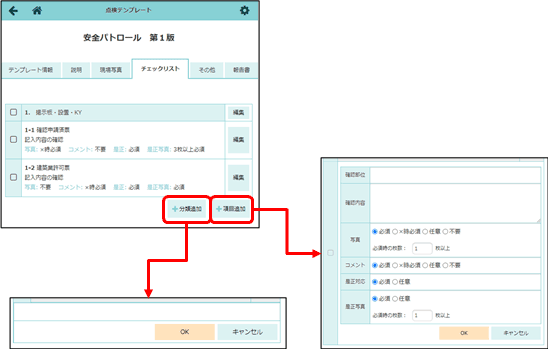
3-2-3-5 その他タブ
* その他入力項目や、協力業者への公開設定、確認欄の設定を行います。
(1) その他入力項目
* その他入力項目として以下があります。点検時に入力が必要な項目にチェックをつけます。
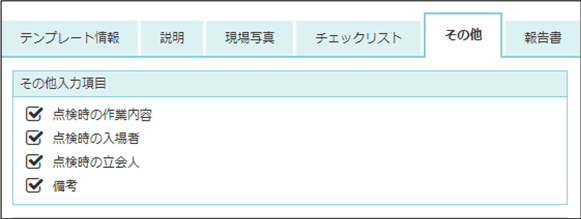
(2) 協力業者への公開設定
* 設定可能な値は以下となります。
| 設定値 | 説明 |
| 点検実施者のみ公開 | 点検実施者に設定された協力業者にのみ公開します。 |
| 点検終了後公開 | 点検が終了し、是正・確認待ちになると公開します。 |
| 是正報告後公開 | 是正対応が終わった後に公開します。 |
| 最終確認後公開 | 最終確認まで終わった後に公開します。 |
| 公開 | 点検予定に登録した時点から公開します。 |

(3) 確認欄
* 点検結果、是正対応の確認欄を最大5つまで定義できます。
* 確認欄は最低1つある必要があります。
* 点検テンプレート上では、どのユーザーが確認するかまでは設定できません。

3-2-3-6 報告書タブ
* 点検報告書、是正報告書のPDF出力に関する設定を行います。
* 表紙の設定、確認欄の有無等を設定できます。

3-2-4 点検テンプレートの削除
* 削除したいテンプレートを一覧から選択後、点検テンプレート詳細画面の右上歯車アイコンから削除できます。
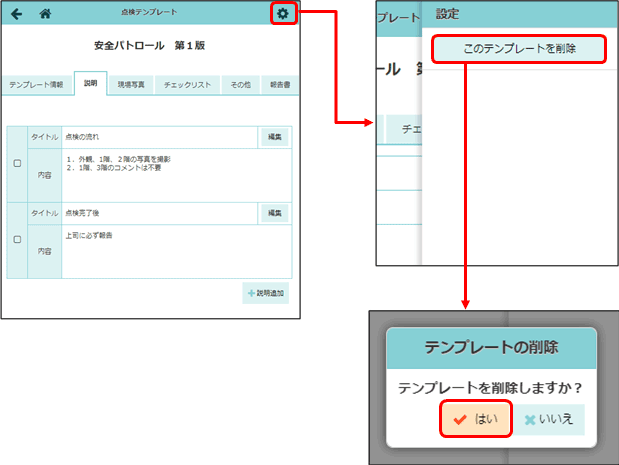
3-3 現場ごとの点検作成
* 点検を実施するには、各現場で点検予定を作成する必要があります。
* 点検予定の作成、変更は元請ユーザー様のみ可能です。
3-3-1 現場の点検一覧の表示
* 各現場での点検予定・実施状況を確認するには、現場選択後、画面下のアイコンから「点検一覧」を選択します。
* 協力業者の場合、「協力業者への公開設定」により、公開になっているものを表示できます。

3-3-2 点検予定の新規作成
* 点検テンプレートや、既存の現場の点検をコピーして点検予定を作成します。
3-3-2-1 点検テンプレートから点検予定を作成する
* 登録済みの点検テンプレートを選択し、複数回行う場合は回数を指定し追加します。

3-3-2-2 他の現場の点検から点検予定を作成する
* 同じような予定で点検を行った現場がすでにある場合、その現場の点検から点検予定を作成することができます。
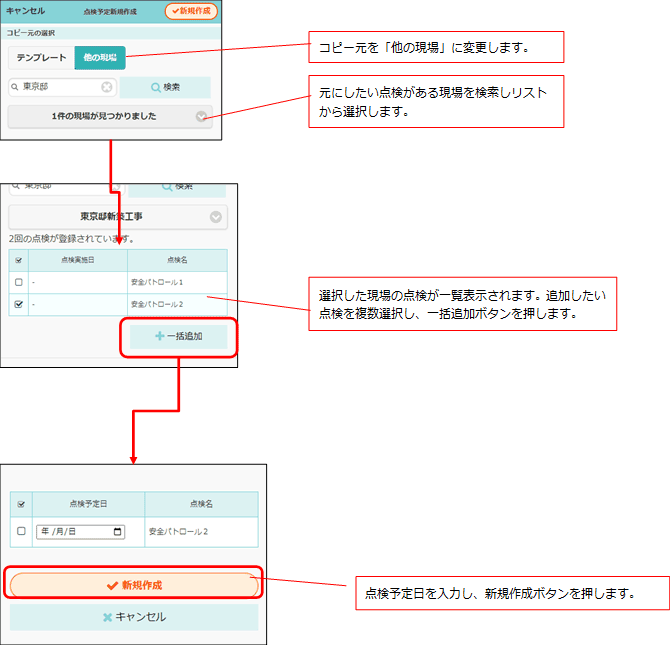
3-3-3 点検内容の変更
* 作成した点検予定の内容を変更します。
* 点検一覧画面で編集ボタンを押し、点検詳細画面を表示します。
* 「説明」「現場写真」「チェックリスト」「その他」「報告書」タブについては点検テンプレートの編集画面と同じ内容です。3-2-3点検テンプレートの編集をご参照ください。

3-3-4 点検実施者の登録
* 点検実施者をあらかじめ登録しておくことができます。
* 点検開始時に実施者を追加することができますが、協力業者の場合、事前に実施者に設定しておくことで協力業者が点検内容を確認できるようになります。
* 点検実施者は現場担当者や現場参加者になっているユーザーから選択します。
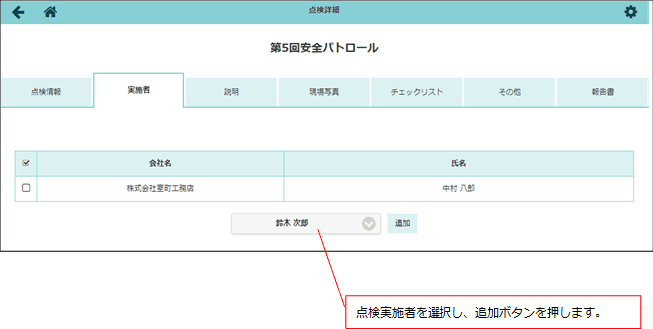
3-3-5 点検確認者の登録
* 点検実施・是正対応後、内容を確認する予定の人を各確認欄ごとに設定できます。
* 確認者は元請ユーザー様のみ選択でき、現場担当者から複数人選択できます。
* 確認者が未設定の場合、元請ユーザーであれば誰でも確認することができます。
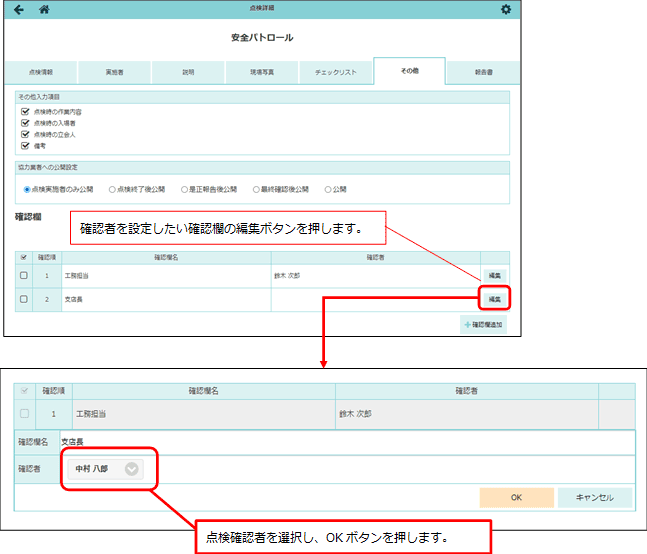
3-4 担当現場の点検一覧表示
* 自分が担当する現場の点検一覧をまとめて表示することができます。
* 初期画面のメニューまたは、画面下のアイコン一覧で「点検一覧」を選択して表示します。
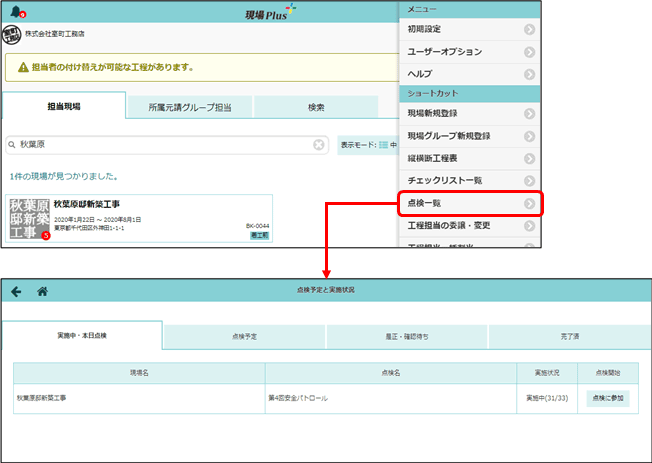
3-5 点検の実施
* 実際に点検を実施する際の画面について説明します。
3-5-1 点検開始
* 点検一覧画面で開始する点検の「開始」ボタンを押し、点検開始画面に移動します。
* 「点検実施者」には、予め実施者に設定していたユーザーと開始ボタンを押したユーザー自身が初期表示されます。必要に応じて追加、編集できます。
>実施者の追加は元請ユーザーのみ行えます。
* 「点検開始」ボタンを押して点検を開始します。
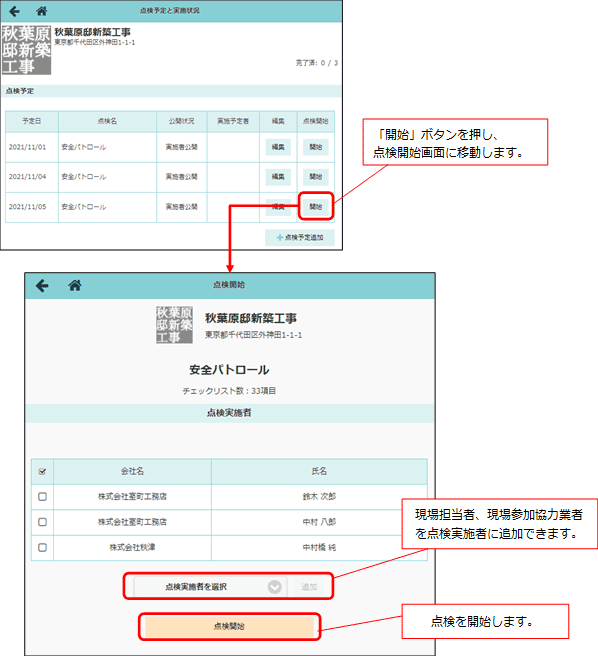
3-5-2 点検実施中画面
* 点検開始後に表示される画面です。
3-5-2-1 実施者タブ
* 点検の「実施日」と「点検実施者」の確認および追加、変更ができます。
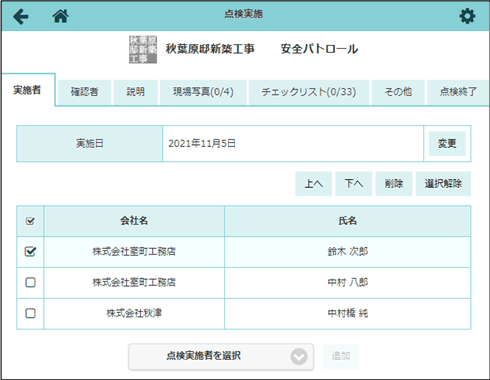
3-5-2-2 確認者タブ
* 点検の確認欄と割り当てられている確認者の確認および追加、変更ができます。

3-5-2-3 説明タブ
* あらかじめ登録された点検の説明が表示されます。
* 説明の内容が1つもない場合、タブ自体表示されません。
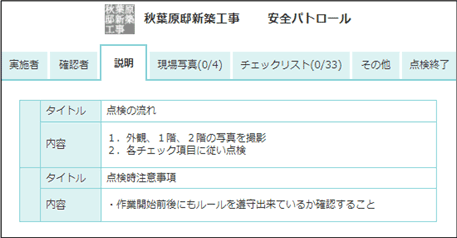
3-5-2-4 現場写真タブ
* 用意された現場写真入力欄に写真とコメントを入力します。
* 入力欄のタイトルに合わせた写真を撮影し、アップロードします。

(1) 登録写真の確認・削除
* 登録済みの写真をタッチすると写真を拡大表示できます。
* 拡大表示した右下メニューで、写真のダウンロードや削除を行えます。
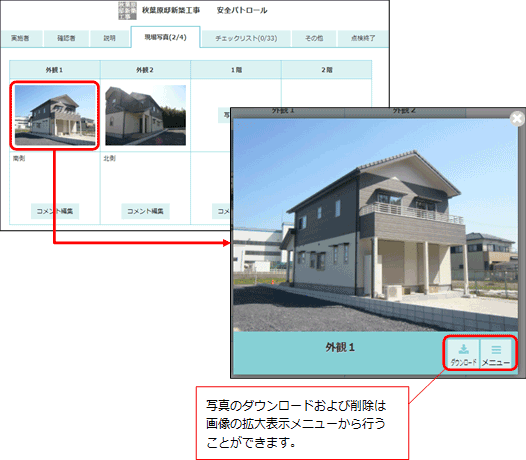
3-5-2-5 チェックリストタブ
* 各チェック項目の確認内容をよく読み、○×をつけていきます。
* チェック項目に該当する内容のものがない現場では「該当なし」に設定することができます。
* 必要に応じて項目ごとに写真、コメントを追加します。
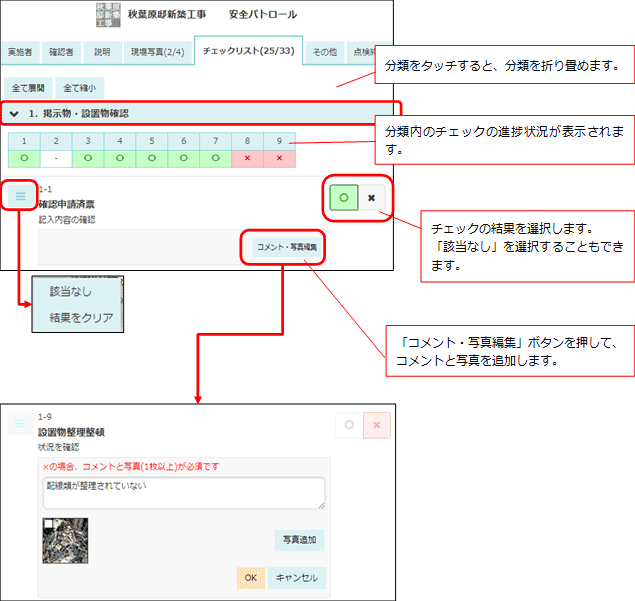
3-5-2-6 その他タブ
* 「点検時の作業内容」や「点検時の入場者」などを入力します。
* 点検テンプレートや点検内容編集時にチェックをつけた項目のみ入力欄が表示されます。
>3-2-3-5(1)その他入力項目参照

3-5-3 点検終了
* 点検を終了するには、点検実施中画面の点検終了タブから行います。
* 点検終了タブでは、点検の実施状況を確認することができます。
* 必須入力項目に漏れがある場合、点検を終了することができません。
* 必須入力項目を全て入力した状態で点検終了ボタンを押して点検を終了します。

3-6 是正内容の入力
* 点検結果に×があった場合は、是正対応を行います。対応後、その内容と対応後の写真を登録します。
3-6-1 是正入力開始
* 点検一覧画面の「是正・確認待ち」にある対象の点検の「是正入力開始」ボタンを押して是正報告画面を表示します。
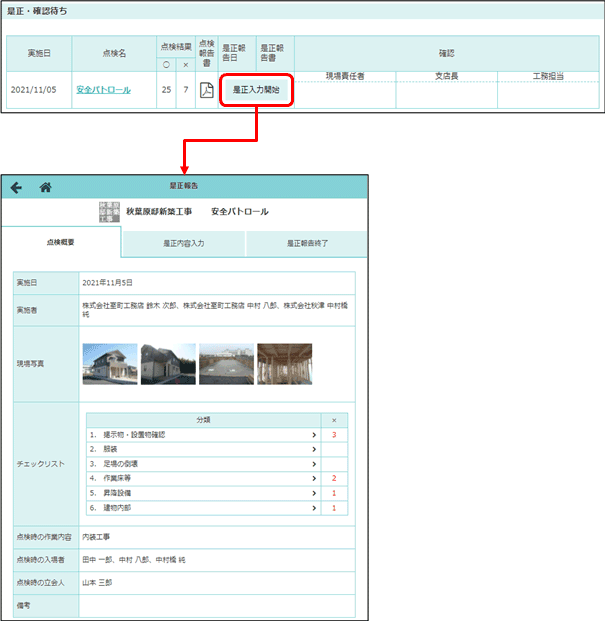
3-6-2 是正内容の入力
* 是正報告画面の是正内容入力タブでは、点検時に×になって是正対応が必要なチェック項目のみ表示されます。
* 各チェック項目に是正対応内容、是正後の写真、確認日を入力します。
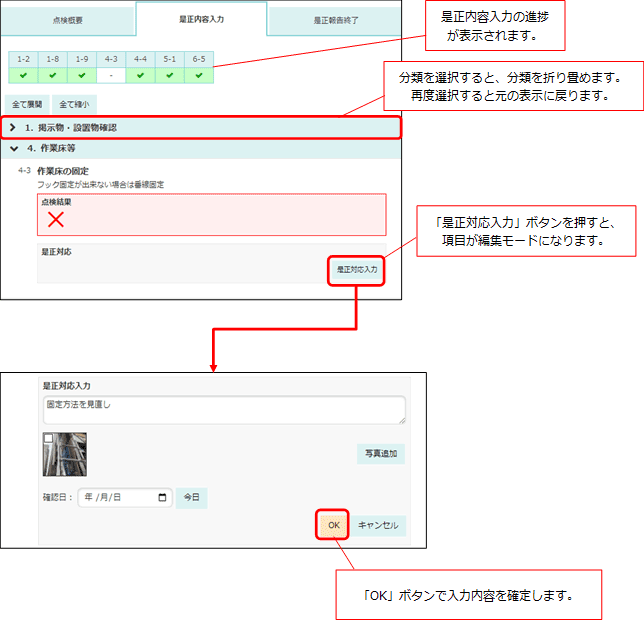
3-6-3 是正報告終了
* 是正報告画面の是正報告終了タブで是正報告を終了します。
* 必須入力項目が未入力の場合、終了できません。
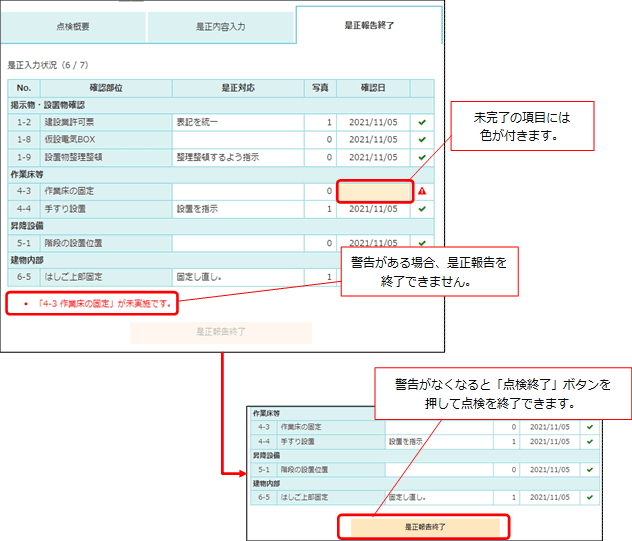
3-7 点検を確認する
* 点検終了後、是正対応入力まで完了すると点検確認まちの状態になります。
* 点検ごとに用意された点検欄で、確認者は○または×をつけます。
* 一番左の確認欄に○をつけると、その点検は完了となります。

3-8 報告書のダウンロード
* 点検後や是正対応入力後は点検報告書、是正報告書をダウンロードすることができます。
* ファイルのフォーマットはPDFファイルとなります。
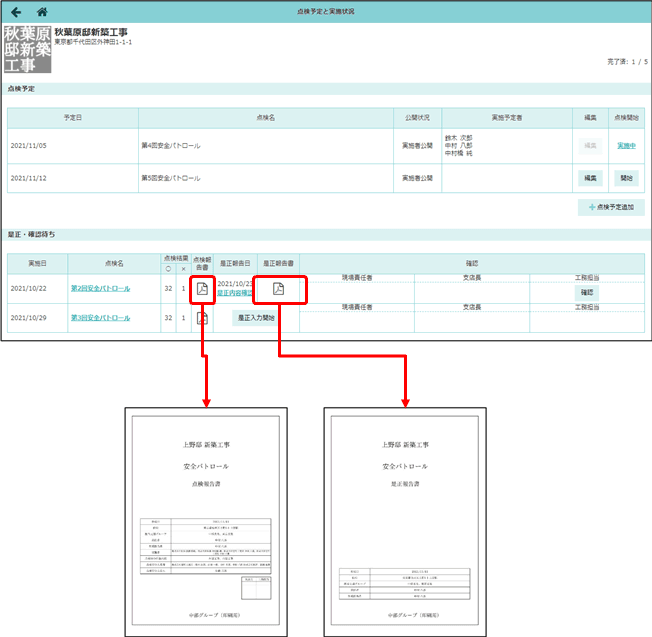
3-8-1 点検報告書のサンプル
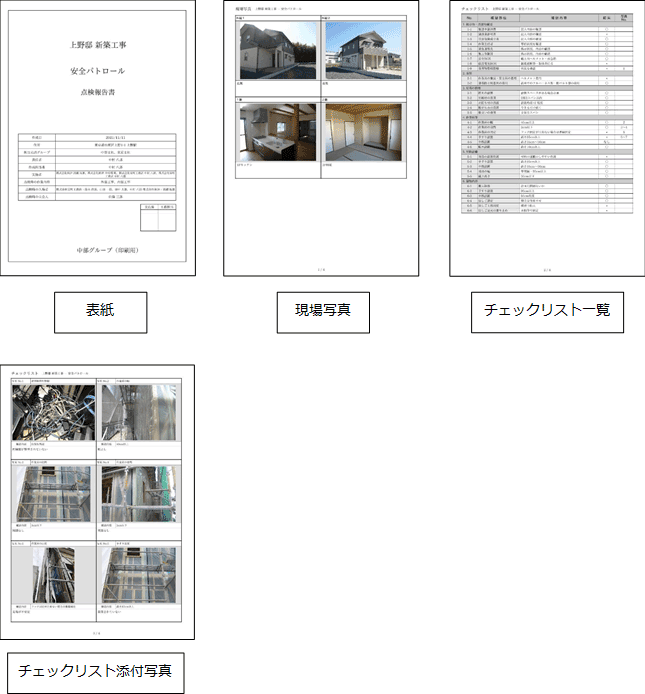
3-8-2 是正報告書サンプル
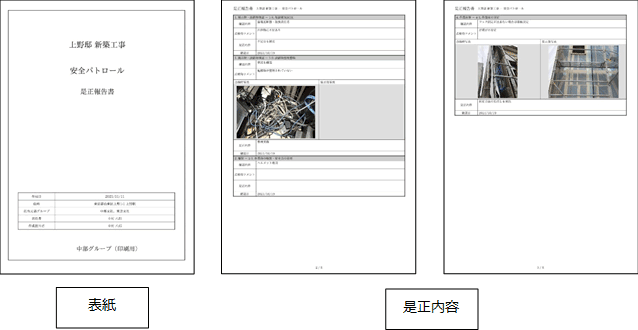
4. その他改善項目
4-1 トーク画面の自動更新に対応
* トーク画面表示時に新しいメッセージを受信すると、更新ボタンを押さなくても自動で画面表示が更新されるようにしました。
* しばらく時間が経過したり、アプリ、ブラウザのタブを切り替えたりすると更新しなくなりますが、再度アプリやブラウザのタブを選択すれば最新メッセージを自動取得します。




